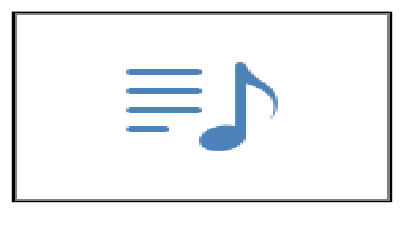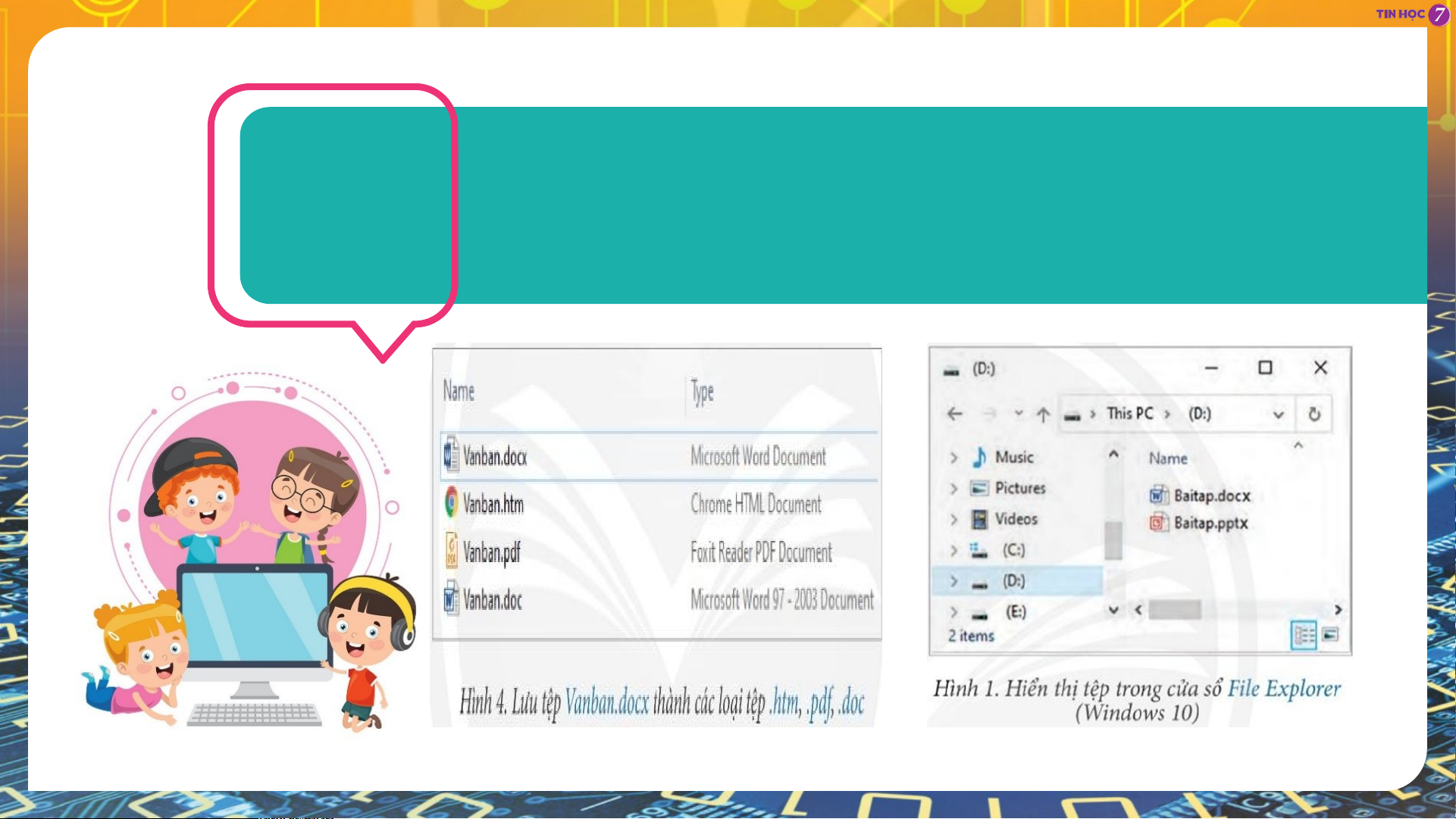
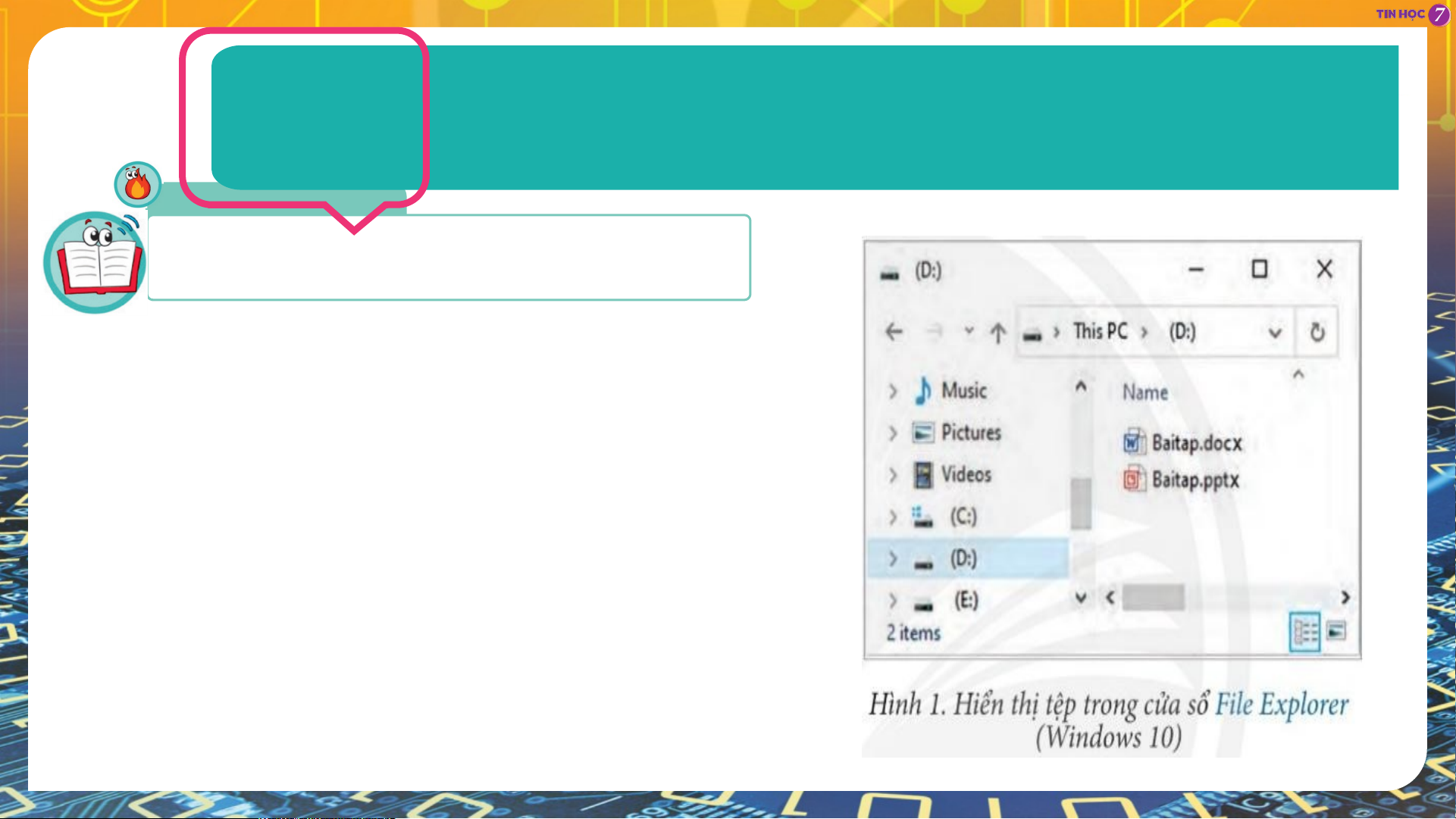
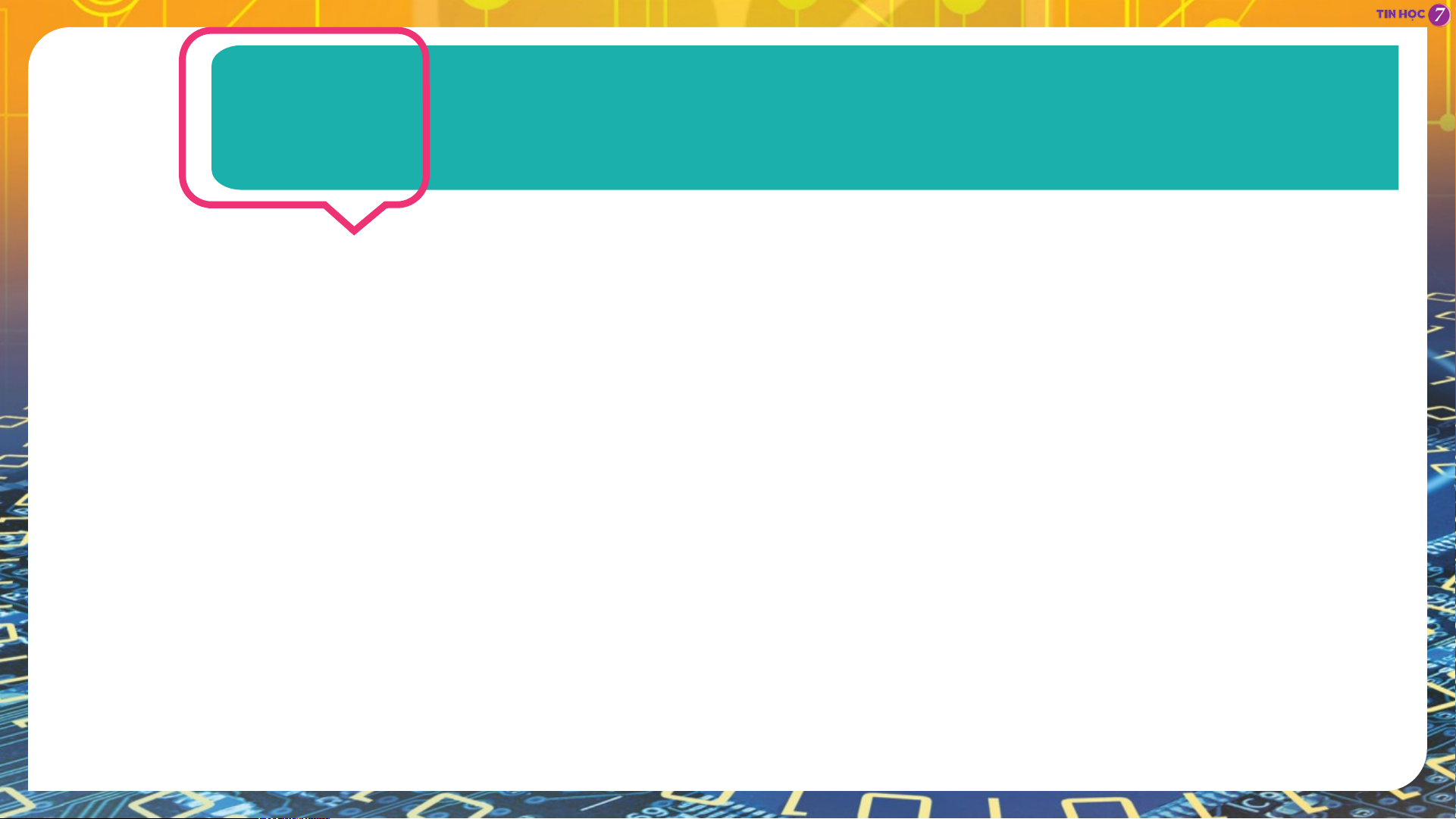
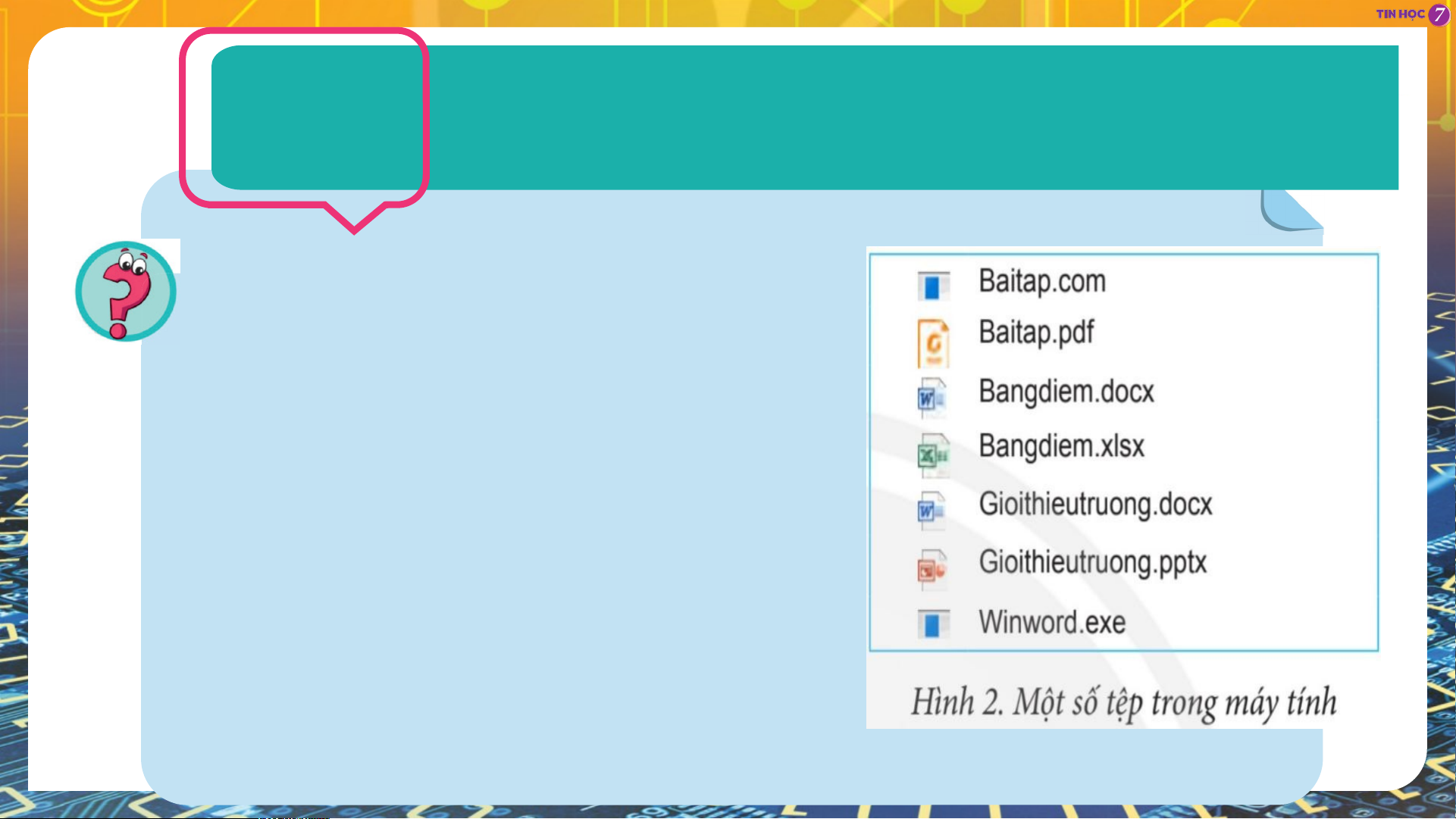
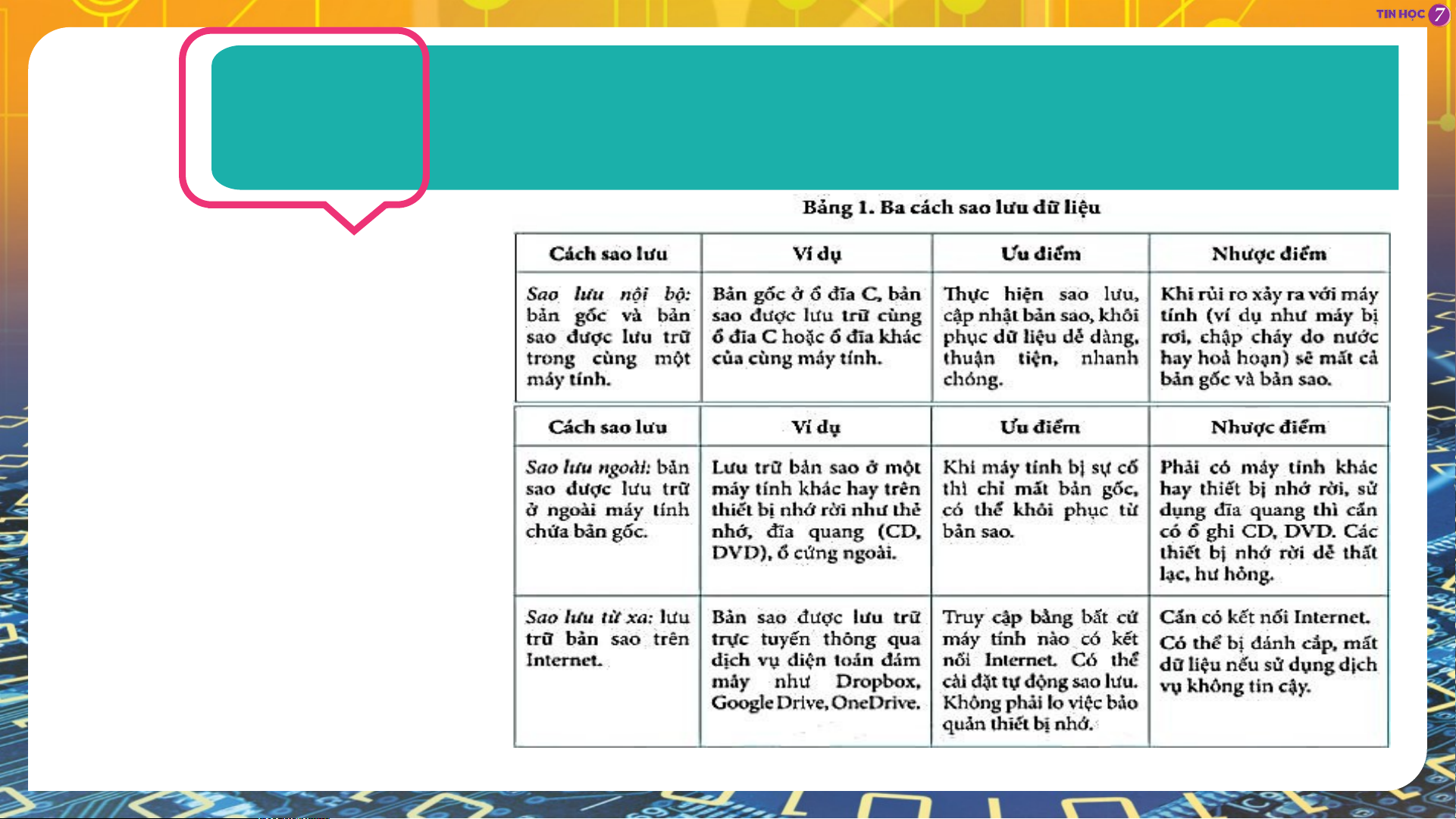
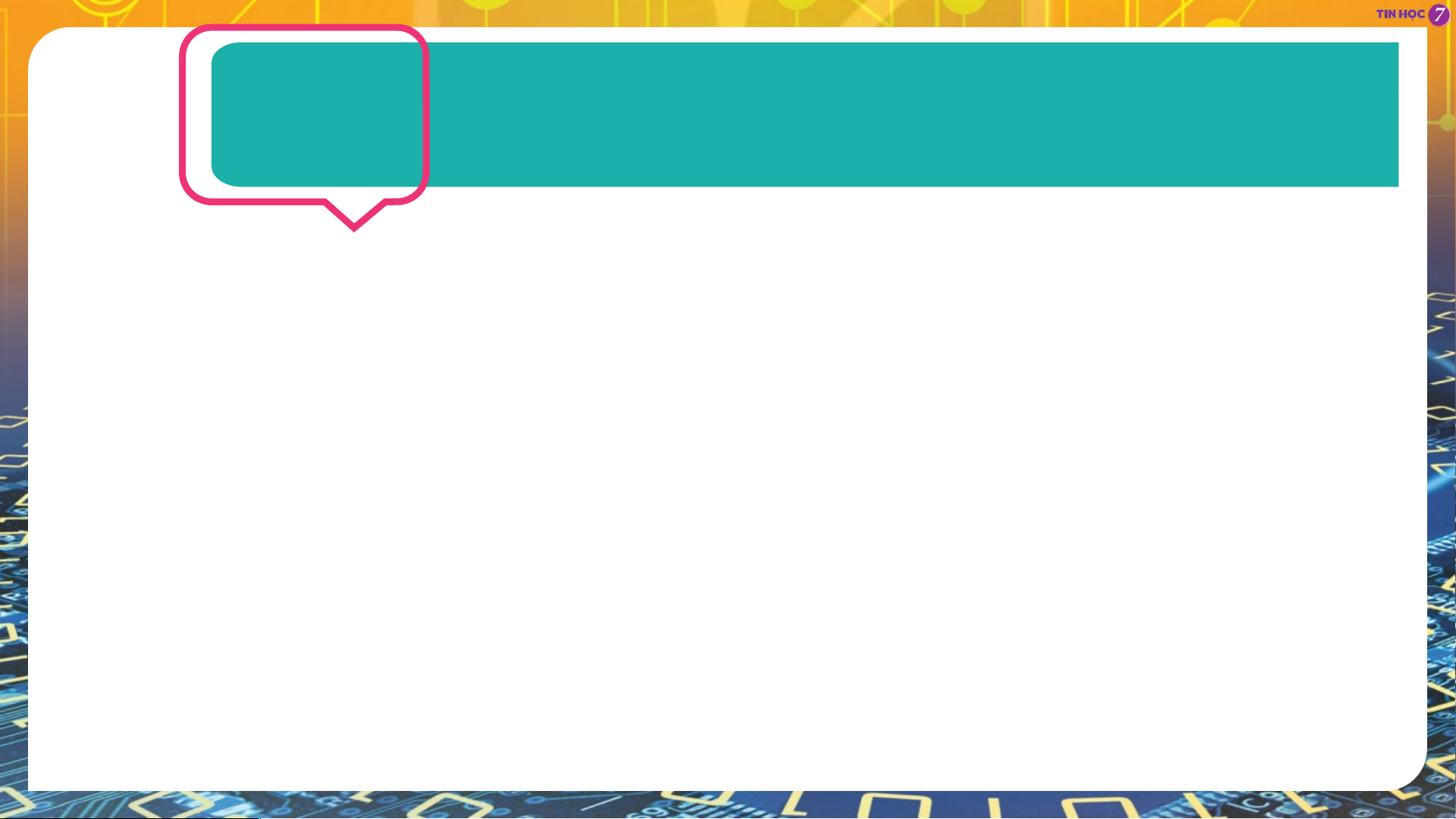
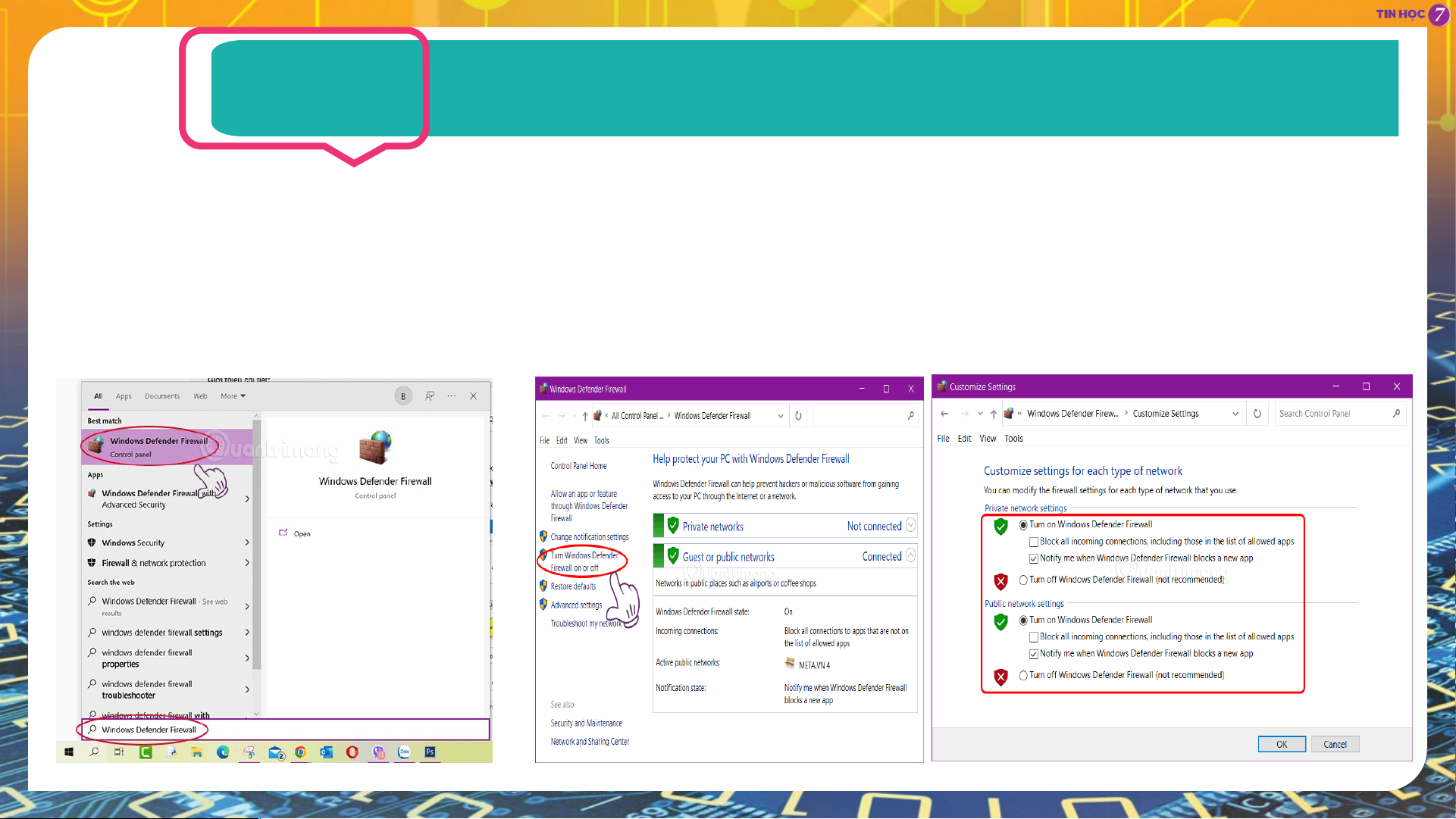
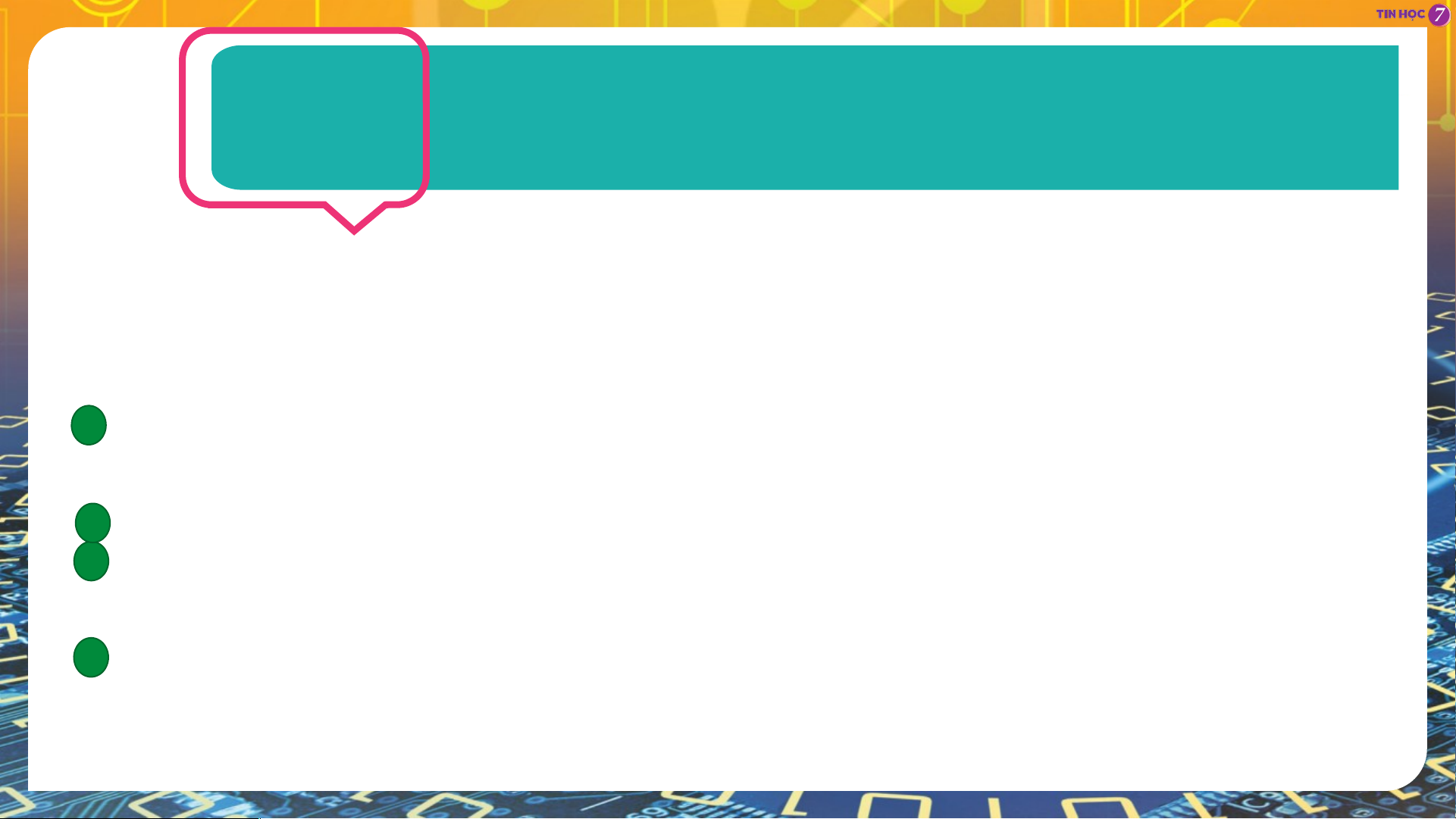
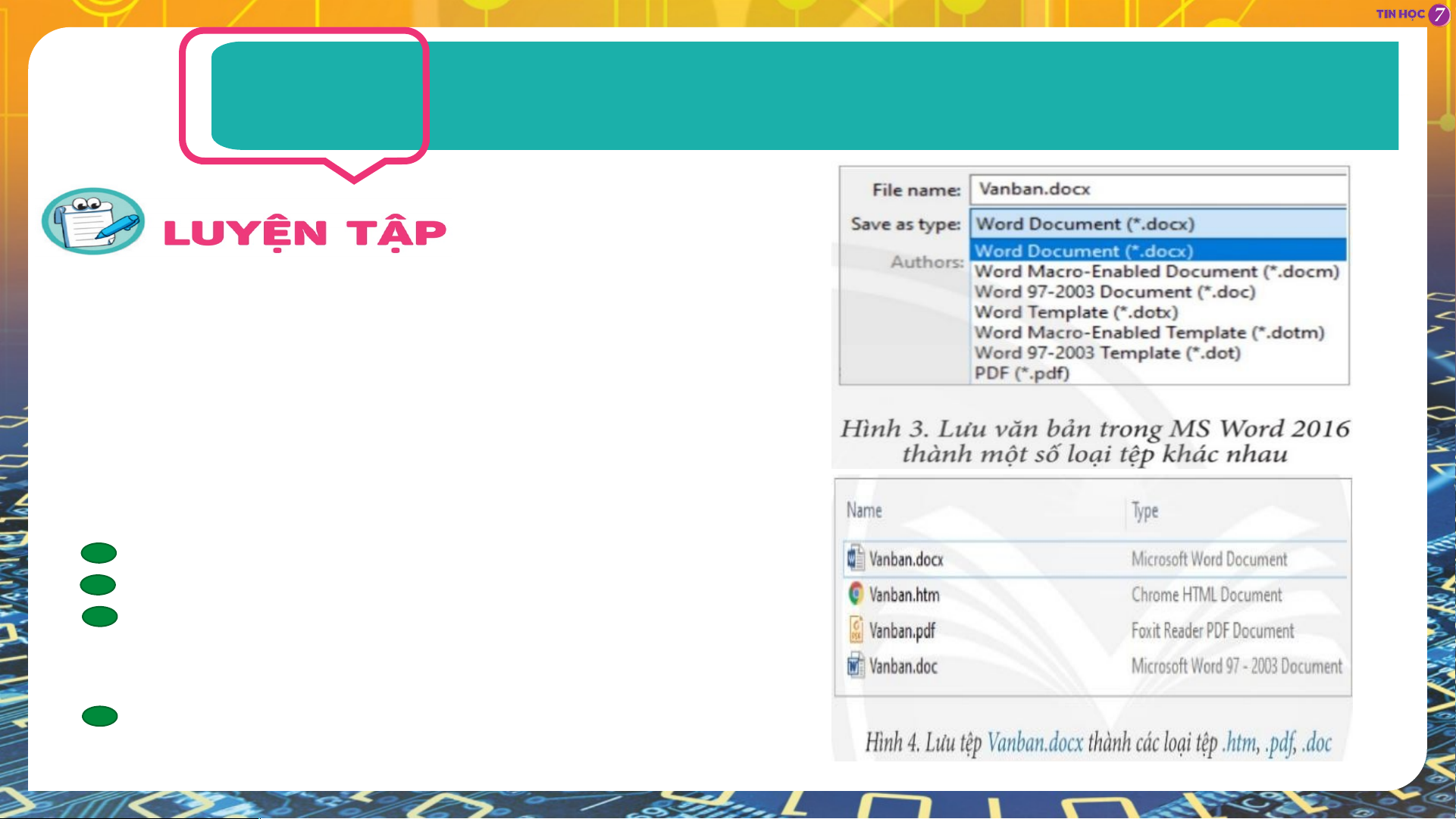
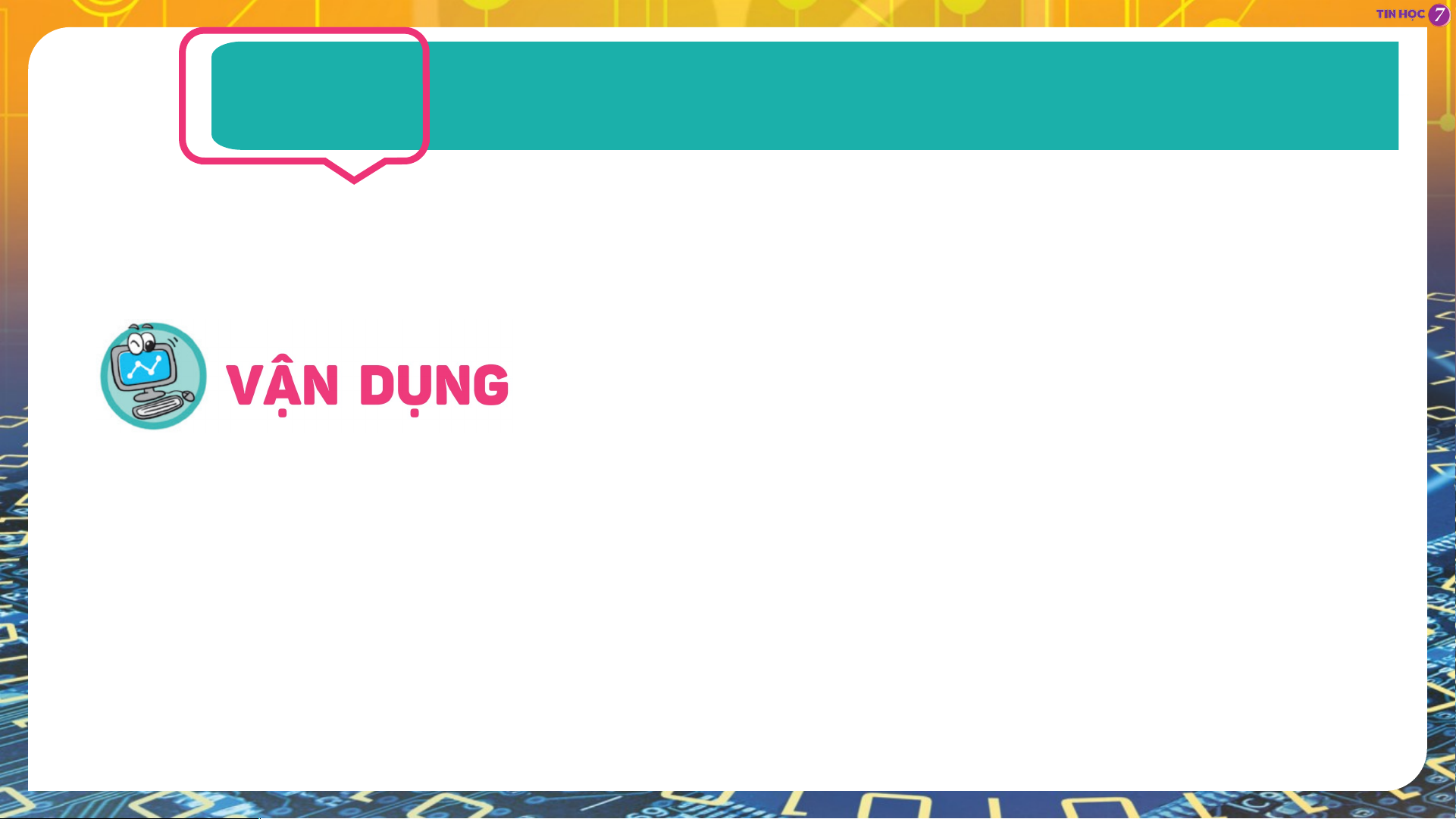
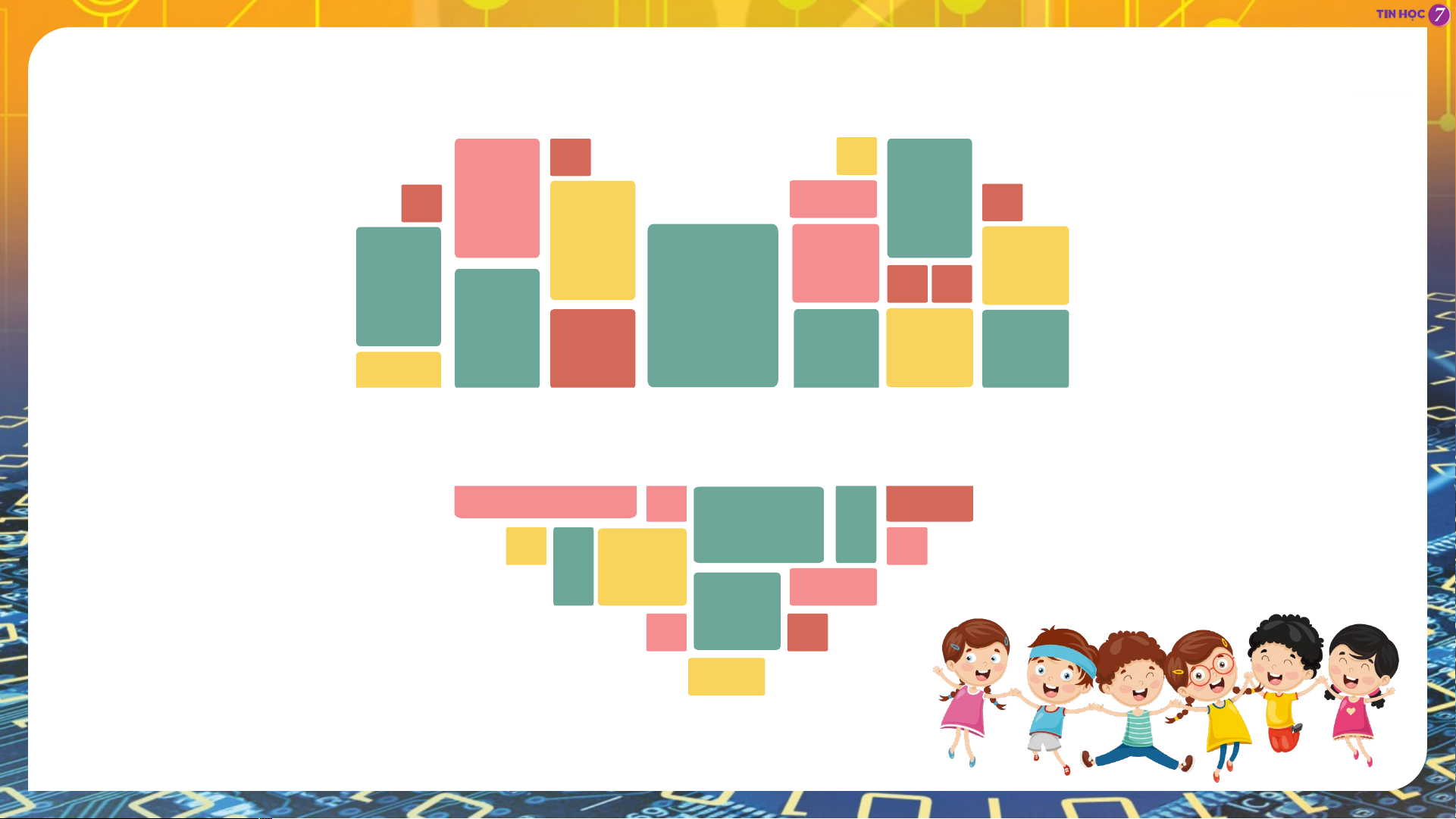
Preview text:
BÀI 4
PHÂN LOẠI TỆP VÀ BẢO
VỆ DỮ LIỆU TRONG MÁY TÍNH BÀI
PHÂN LOẠI TỆP VÀ BẢO 4
VỆ DỮ LIỆU TRONG MÁY TÍNH KHỞI ĐỘNG
Ở Hình 1 trong SGK, trong cửa số File Explorer
hiển thị hai tệp Baitap.docx và Baitap.pptx được lưu trữ trong ổ đĩa D.
Khi nháy đúp vào tệp Baitap.docx thì hệ điều hành
khởi động phần mềm ứng dụng tương ứng là MS
Word để người dùng có thể làm việc. Tương tự khi
nháy đúp vào tệp Baitap.pptx hệ điều hành cũng khởi
động phần mềm ứng dụng tương ứng là MS
PowerPoint. Ngoài ra, nháy đúp vào biểu tượng tệp
(ở trước tên tệp), thì phần mềm tương ứng với loại
tệp đó cũng sẽ được mở ra. BÀI
PHÂN LOẠI TỆP VÀ BẢO 4
VỆ DỮ LIỆU TRONG MÁY TÍNH 1. PHÂN LOẠI TỆP
HS đọc thông tin trong SGK – tr.18, thảo luận nhóm và trả lời câu hỏi:
+ Em hiểu thế nào về phần mở rộng của tên tệp? Phần nào trong tên tệp cho phép nhận biết loại tệp?
+ Biểu tượng của phần mềm ứng dụng được hệ điều hành hiển thị cùng với tên tệp giúp em biết được điều gì?
+ Tên tệp có phần mở rộng như thế nào là tệp chương trình? - Lưu ý:
+ Trong phần mềm ứng dụng, khi đặt tên tệp không cần gõ phần mở rộng, phần mềm ứng dụng
sẽ tự động thêm vào cuối tên tệp.
+ Khi thao tác với tệp, trong cửa sổ File Explorer thì tránh chỉnh sửa phần mở rộng tên tệp, nếu
chỉnh sửa sẽ làm hệ điều hành không nhận biết được hoặc nhận biết sai tên tệp.
+ Khi thực hiện các thao tác với tệp chương trình phải cẩn trọng để tránh làm ảnh hưởng đến hoạt động của máy tính. BÀI
PHÂN LOẠI TỆP VÀ BẢO 4
VỆ DỮ LIỆU TRONG MÁY TÍNH
Bài tập 1. Hãy phân loại tệp ở Hình 2. Dựa vào đâu
em nhận biết được loại tệp?
Bài tập 2. Nếu đổi đuôi phần mở rộng của tệp
Bangdiem.xlsx ở Hình 2 thành Bangdiem.pptx, biểu
tượng phần mềm ứng dụng ở trước tên tệp sẽ thay đổi thế nào? Tại sao?
Ghi nhớ: Tệp được phân loại theo định dạng
của tệp. Phần mở rộng của tệp giúp hệ điều
hành và người sử dụng biết tệp thuộc loại nào. BÀI
PHÂN LOẠI TỆP VÀ BẢO 4
VỆ DỮ LIỆU TRONG MÁY TÍNH
2. MỘT SỐ BIỆN PHÁP BẢO VỆ DỮ LIỆU a. Sao lưu dữ liệu
- Sao lưu dữ liệu là việc sao chép
dữ liệu cần bảo vệ (bản gốc) sang một nơi khác (bản sao).
* Lưu ý: Hệ điều hành MS
Windows cung cấp chức năng
Backup thuận tiện để tạo bản sao
dữ liệu trong máy tính. Người
dùng có thể lựa chọn lưu trữ bản
sao theo cách sao lưu nội bộ, sao
lưu ngoài hay sao lưu từ xa. BÀI
PHÂN LOẠI TỆP VÀ BẢO 4
VỆ DỮ LIỆU TRONG MÁY TÍNH
b. Phòng chống Virus:
- Có 2 cách phòng chống các phần mềm độc hại:
* Cách 1: Sử dụng phần mềm diệt virus
Một số phần mềm phòng chống virus mà em biết là: Windows
Defender, Bkav, Avast Free Antivirus, AVG AntiVirus Free, Avira Free
Antivirus, Bitdefender Antivirus Free, Kaspersky Antivirus,… BÀI
PHÂN LOẠI TỆP VÀ BẢO VỆ DỮ 4
LIỆU TRONG MÁY TÍNH
b. Phòng chống Virus: -
Có 2 cách phòng chống các phần mềm độc hại:
* Cách 2: Sử dụng tường lửa.
Bước 3: Tích vào tùy chọn Turn on Windows
Bước 1: Nhập Windows Defender Firewall vào ô tìm
Defender Firewall để bật hoặc Turn off Windows
kiếm > nhấp vào kết quả hiện ra với dòng Control
Bước 2: Nhấp vào Turn Windows
Defender Firewall để tắt tường lửa cho mạng
Panel bên dưới. Hoặc Mở Control Panel > Windows
Firewall on or off ở bảng bên trái:
Private và Public tương ứng, rồi nhấn OK. Defender Firewall BÀI
PHÂN LOẠI TỆP VÀ BẢO 4
VỆ DỮ LIỆU TRONG MÁY TÍNH
b. Phòng chống Virus:
Bài tập 1. Phát biểu nào sau đây là sai?
A. Hạn chế của sao lưu nội bộ là có thể bị mất cả bản gốc và bản sao.
B. Hạn chế của sao lưu ngoài là có thể bị thất lạc bản sao lưu trên thiết bị nhớ rời.
C. Khi sao lưu từ xa, người sử dụng không phải bảo quản thiết bị nhớ lưu trữ bản sao. D. Chứ D
c năng sao lưu của hệ điều hành MS Windows chỉ cho phép sao lưu nội bộ.
Bài tập 2. Phát biểu nào sau đây là đúng? A.
A Phần mềm diệt virus giúp ngăn ngừa, diệt phần mềm độc hại. B.
B Bật chức năng WIndows Defender Firewall giúp hạn chế sự tấn công của phần mềm độc hại.
C. Máy tính đã có phần mềm diệt virus, bật chức năng tường lửa thì không thể bị nhiễm phần mềm độc hại được nữa. D.
D Sử dụng máy tính một cách có hiểu biết giúp hạn chế lây nhiễm phần mềm độc hại.
Ghi nhớ: Sao lưu dữ liệu và phòng chống virus là hai biện
pháp thường dùng để bảo vệ dữ liệu. BÀI
PHÂN LOẠI TỆP VÀ BẢO VỆ DỮ 4
LIỆU TRONG MÁY TÍNH
Bài tập 1. Câu 1. MS Word 2016 cho phép lưu văn bản thành
một số loại tệp (type) khác nhau (xem Hình 3).
Hình 4 là kết quả lưu tệp Vanban.docx thành các loại
tệp .htm, .pdf, .doc và hệ điều hành hiển thị tên tệp kèm theo
biểu tượng phần mềm có thể xử lí tệp.
Theo em, căn cứ vào đâu để hệ điều hành có thể xác định
được phần mềm xử lí tệp?
Bài tập 2. Những yếu tố nào sau đây có thể giúp bảo vệ dữ liệu? A.
A Thực hiện sao lưu dữ liệu. B.
B Cài đặt phần mềm diệt virus cho máy tính. C.
C Bật chức năng tường lửa của hệ điều hành.
D. Truy cập các liên kết hoặc tải dữ liệu từ Internet khi chưa rõ độ tin cậy. E. Cẩ D
n trọng khi thực hiện xóa tệp, thư mục. BÀI 4
PHÂN LOẠI TỆP VÀ BẢO VỆ DỮ
LIỆU TRONG MÁY TÍNH
Hãy nêu biện pháp em sử dụng để bảo vệ dữ liệu của em trên máy tính
ở Phòng thực hành Tin học của nhà trường. L L LOVE PIRCE G T L ẠM BIỆT S VÀ HẸN GẶP LẠI T H L
Document Outline
- Slide 1
- Slide 2
- Slide 3
- Slide 4
- Slide 5
- Slide 6
- Slide 7
- Slide 8
- Slide 9
- Slide 10
- Slide 11